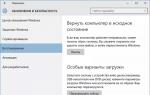Корпус для веб камеры своими руками. Как сделать домашнее видеонаблюдение своими руками. Видеокамера наблюдения из смартфона
Разъяснять причины, по которым граждане необъятной страны приобретают и устанавливают системы домашнего видеонаблюдения, — только бесполезно тратить время, все и так лежит на поверхности. Сегодня даже школьник понимает важность видеоконтроля и записи информации. Основная причина, препятствующая массовой установке видеокамер, связывается с немалой стоимостью оборудования, поэтому проблема состоит не в том, как сделать домашнее видеонаблюдение. Большинству из нас хотелось бы сделать систему максимально эффективной и одновременно за небольшие деньги.
Что нужно знать для организации видеонаблюдения в домашних условиях
Установка любой системы видеонаблюдения для получения информации в пределах домашних владений не требует специальных разрешений или документирования действий. Но это не значит, что систему видеонаблюдения можно сделать где угодно и как угодно, есть определенные сложности организационного плана.
Перед тем как сделать видеонаблюдение своими руками, нужно учесть следующие особенности применения подобных систем:
- По возможности места для камер видеонаблюдения необходимо подобрать так, чтобы периметр вокруг дома полностью перекрывался полем съемки. Наилучшим вариантом будет рокада - место и корпус каждой камеры будет попадать в поле зрения соседней видеокамеры, при этом часть видеорегистраторов выполняют в скрытом формате;
- Планировать домашнее видеонаблюдение на даче или загородном доме в режиме реального времени имеет смысл, только если имеется канал связи мощностью не менее 1 Мбит/с для одной камеры, что достаточно проблематично для сельской местности, поэтому для дачи, гаража или места стоянки авто принцип планирования видеонаблюдения кардинально отличается от домашнего варианта;
- При планировании схемы расположения камер видеонаблюдения на доме нужно учесть, что камеры должны снимать только домашнюю территорию. Если объективы уличных видеокамер будут направлены на охраняемые объекты, например, банк, вход в отделение полиции или соседний паркинг, то рано или поздно придется объясняться с органами правопорядка.
Совет! Правильный подбор места для расстановки камер домашнего видеонаблюдения является самой сложной задачей, техническую часть работы, монтаж и установку аппаратуры вполне возможно сделать собственными руками.

Не стоит копировать стандартные схемы, которых пруд пруди в интернете и специализированных изданиях. Все они давно известны криминальному элементу, поэтому крайне уязвимы. В нашем случае недостаток ресурсов и техники приходится компенсировать профессиональным подходом и смекалкой.
Второй проблемой является покупка качественного и дешевого оборудования для домашнего видеонаблюдения. Задача не из легких, сделать необходимые приобретения вполне реально, нужно будет только посмотреть максимальное количество отзывов о подобных системах и не принимать близко к сердцу рекомендации фирм-продавцов.
Двойной подход
Профессиональное проектирование домашнего видеонаблюдения предполагает использование двух независимых сегментов сети. Первый сегмент строится из 4-5 камер по периметру, на входе и внутри дома, обязательно нужно сделать видеонаблюдение с записью и периодической выгрузкой архива в облако в интернете. Для видеорегистратора с жестким диском нужно будет сделать защищенный пожаростойкий бокс, а монитор или компьютер, через который осуществляется управление домашними камерами видеонаблюдения, разместить подальше от глаз гостей и посетителей.

Второй сегмент состоит из одной скрытой IP камеры, подключенной через отдельный канал роутера к облаку и, желательно, к смартфону. Понятно, что камеру нужно направить на систему управления домашним видеонаблюдением и расположить так, чтобы сделать невозможным ее блокирование.
Такое решение позволяет сделать домашнюю систему максимально отказоустойчивой, при том что общая стоимость проекта видеонаблюдения возрастет всего на 20%, но оно того стоит.
Строим домашнюю систему для видеонаблюдения
Схема самого простого комплекса видеонаблюдения приведена на рисунке ниже. По сути, это стандартное решение, отвечающее на самый задаваемый вопрос, — как из компьютера сделать видеонаблюдение. По сути, это домашний настольный комп или ноутбук, к которому подключены USB камеры. Сделать подобную систему домашнего наблюдения сможет любой человек, более-менее знакомый с компьютерной техникой.

У данной системы есть несколько недостатков:
- Высокое энергопотребление, если систему сделать на основе обычного настольного компа, то это еще как минимум увеличение расхода электроэнергии на 100 кВт/ч;
- Если камеры будут подключены к разъему USB1, то кабель можно прокинуть на 15-50 м, но качество в лучшем случае 352×288. Для USB2 видеокамеру можно установить максимум на расстоянии в 5 м, но сделать картинку 704×288;
- Для организации домашнего видеонаблюдения нужно будет приобретать дорогостоящие наружные камеры в антивандальном исполнении или думать, как в домашних условиях сделать камеру видеонаблюдения для улицы.
Совет! Как вариант, можно установить корпус IP видеокамеры в металлический бокс с небьющимся стеклом, например, от мощного галогенного светильника.
Установка в защитный чехол позволит сделать видеокамеру устойчивой к ударам, посадкам птиц и зимней непогоде. Если правильно сориентировать объектив относительно защитного стекла, то потеря качества изображения не превысит 10%. Это небольшая потеря, учитывая тот факт, что видеокамера может успешно работать при температуре воздуха от -16 о С до +45 о С.
Домашнее видеонаблюдение проработает еще дольше, если для аппаратуры сделать навес от дождя и систему обогрева. Чтобы избежать «расстрела» из рогатки или арбалета, корпус нередко закрывают листом литого поликарбоната, а в верхней части над объективом устанавливают «рога» из алюминиевого профиля. Нехитрое приспособление защищает от попыток с помощью удочки накинуть на объектив тряпку или одеть мусорный пакет.
Камеры подключаются к роутеру, но просматривать изображение с них в удаленном варианте можно только поочередно либо искать способ подключить дешевый канал интернета с пропускной способностью до 400 Мб.
Типовой вариант системы видеонаблюдения в домашних условиях
Сделать видеонаблюдение первого сегмента максимально эффективным можно простым включением в схему отдельного видеорегистратора. Примерный план построения аппаратуры приведен на схеме.

В состав комплекта аппаратуры войдут:
- Четыре КМОС-видеокамеры модели HiWatch DS-T101 с дальностью покрытия в дневное время до 50 м и 20 м в ночной период суток. На сегодня это один из лучших вариантов для недорогих домашних систем видеонаблюдения по соотношению цена-качество. Стоимость -1350 руб.;
- Видеорегистратор модели HiWatch DS-H104G. Гибридный вариант, рассчитанный работу с видеокартинкой высокого качества в 720 строк. Работает с четырьмя видеокамерами аналогового типа с сохранением изображения на дополнительный жесткий диск. Стоимость 4000 руб.;
- Кабель с коннекторами BNC, за 1600 руб.;
- Видеомонитор, можно любой старый, с возможностью работы в мультиэкранном режиме, желательно с диагональю не менее 22 дюймов, чтобы «втиснуть» четыре картинки, цена не определена.
К сведению! В итоге можно сделать систему домашнего видеонаблюдения за минимальные 8-10 тыс. рублей. Покупка готового комплекта, без установки, обойдется не менее 35-40 тыс.
Систему можно подключить к домашнему роутеру или сделать самостоятельное подключение через отдельный модем и закрытый канал, принципиально это на качество не влияет, но потребует дополнительных расходов на оплату аренды.
Приведенная в списке модель является оптимальной для того, чтобы сделать надежную и эффективную систему видеонаблюдения. Несмотря на китайское происхождение, камера T101 получилась очень приличного качества, недаром производитель смог сделать на изделие гарантию в 2 года. HiWatch T101 демонстрирует неплохое разрешение в 1,3 Мп, при угле зрения от 97 о до 30 о, увеличенную площадь просмотра и способность выдавать цветную картинку. Этого достаточно, чтобы сделать домашнее наблюдение за входом и проблемными участками дома площадью в 80-100 м 2 и, тем более, чтобы сделать видеонаблюдение в квартире.

Прежде всего, систему домашнего видеонаблюдения необходимо сделать помехоустойчивой. Если аппаратуру видеонаблюдения планируют установить в обычном деревянном доме, то потребуется протянуть металлические гофры или кабель-каналы, которые не будут перерезаны злоумышленниками, перегрызены мышами или случайно повреждены в ходе ремонта дома. В условиях квартиры коаксиальный кабель можно спрятать в проштробленные ниши в стенах под плинтусом.

Нюансы планирования площади покрытия камерой видеонаблюдения
Перед тем как сделать выбор определенной камеры, неплохо бы знать о ее практических возможностях. Дальность и площадь покрытия домашней системы видеонаблюдения в значительной степени зависит от угла зрения объектива. Как правило, используется два варианта съемки - широкоформатная и узкоугольная.
На приведенной схеме можно увидеть и сделать вывод о том, как будет «видеть» домашняя видеокамера один и тот же пейзаж. При большом раскрытии угла система видеонаблюдения захватит огромную ширину, но с небольшой дальностью съемки. Оптимальный вариант резкости и глубины изображения находится в пределах 90-45 о, этого достаточно, чтобы четко видеть картинку на расстоянии в 6-7 м. Для наблюдения за домашними входными дверями или калиткой достаточно 2-3 м, поэтому для такой камеры видеонаблюдения оптимально будет 90-120 о.
Система домашнего видеонаблюдения второго сегмента
Для организации домашней видеосъемки одного фиксированного объекта - компьютера, входа в дом, сейфа или пульта сигнализации не обязательно приобретать дорогостоящее специализированное оборудование, вопрос можно решить установкой подходящей веб-камеры. Один из вариантов — Hikvision DS-2CD2412F-IW. Благодаря встроенному сетевому интерфейсу ее можно напрямую подключать к роутеру с помощью Ethernet-кабеля.
После установки подходящего ПО изображение может сохраняться на карточке и последовательно сбрасываться в хранилище на интернет облаке. Нет гудящего жесткого диска или шелеста механизма подстройки оптики, что позволяет сделать домашнюю систему видеонаблюдения абсолютно скрытой. Даже если у злоумышленника возникнет желание повредить ее, вряд ли он сможет это сделать, а файлы с видео все равно окажутся в облачном хранилище.
После регистрации учетной записи в хранилище обычно в подобных службах появляется возможность просматривать сохраненные файлы видеосъемки в личном кабинете. Понятно, что сделать это можно практически из любой точки, где есть интернет, с помощью смартфона или планшета.
Нередко требуется быстро сделать домашнее видеонаблюдение с помощью подручных средств. Проще всего решить задачу с помощью камеры на смартфоне, тем более что в современных моделях уровень оптики и матриц позволяет сделать съемку в домашних условиях на достаточно высоком разрешении.

Перед тем как сделать камеру видеонаблюдения из телефона, потребуется выполнить несложную процедуру установки специального ПО:
- Скачиваем и устанавливаем на смартфон приложение IP Webcam;
- Регистрируем аккаунт в облачной службе, например, Ivideon, и подключаем учетку к установленному приложению;
- Выставляем в настройках видео параметры битрейта -1200 Кбит и разрешение 1280х720.
Получилась миниатюрная домашняя система видеонаблюдения, которая, используя серверное приложение телефона, будет отправлять поток видео в защищенном формате в облако сервисной службы. В качестве бонуса можно сделать настройку получения push-уведомлений по конкретным маркерам. Например, при изменении картинки или звуковом сигнале по месту видеонаблюдения.

Как сделать архив видеонаблюдения
Если в домашней системе видеонаблюдения используется 4 аналоговые камеры высокого разрешения, то видеорегистратор выдаст не менее 10 Гб информации в неделю. Наиболее надежные версии дисков в 500 Гб будут забиты за неделю-две, сделать копии — тоже не вариант, хранить такое количество DVD болванок нет никакого смысла. Сбрасывать такой объем в облако интернета довольно проблематично, тем более что за хранение больших объемов придется платить.
Потребуется сделать личный архив домашней видеосъемки. Обычно видеофайлы просматривают в ускоренном режиме и нещадно режут пустые кадры, где нет движения и событий. Так, из 100 ГБ можно за пару часов сделать 1 Гб. В итоге вместо 1 ТБ месячной информации можно сделать 10 ГБ, за год 120 Гб, которые легко влезут на резервный диск.
Заключение
Грамотное построение домашней системы видеонаблюдения потребует большого терпения. По мере того как будут отсняты первые месяцы наблюдений, постепенно станет понятно, в чем недостаток расположения системы видеокамер, и как сделать их работу эффективнее. Поэтому прежде чем монтировать аппаратуру и кабель в капитальном варианте, первый месяц можно поработать по временной схеме, например, на беспроводных конструкциях.
Охрана собственного имущества является важной задачей, которую решают с помощью различных систем и комплексов безопасности.
Существует много вариантов, как организовать охрану частных объектов. Одним из способов является установка систем видеонаблюдения – их наличие позволит своевременно выявить посторонних на объекте и предупредить об этом соответствующие службы и хозяев.
Кроме этого, наличие на объекте элементов системы видеонаблюдения имеет отпугивающий эффект на злоумышленников, поскольку вряд ли кто-то будет стараться проникнуть на территорию, которая охраняется видеокамерами.
Зачем необходим муляж видеокамеры?
Современные системы видеонаблюдения стоят достаточно дорого, как в плане приобретения соответствующего оборудования, так и в плане его последующего обслуживания, установки и настройки.
Далеко не каждый может позволить себе финансовые затраты, нужные для того, чтобы в полной мере защитить свой объект с помощью современных видеокамер. Выходом в этой ситуации станут фальшивые камеры видеонаблюдения.
Они представляют собой устройства, которые внешне полностью напоминают настоящие камеры видеонаблюдения.
Отличием является только то, что внутри таких муляжей нет аппаратной системы, обеспечивающей возможность снимать происходящее и передавать видеопоток.
Такого рода устройства применяются с целью того, чтобы создавать отпугивающий эффект на грабителей. Ведь никто не знает, установлена на объекте настоящая камера или муляж видеокамеры.
Преимущества
К основным преимуществам муляжей относятся:
- невысокая стоимость по сравнению с оригинальными камерами;
- простота установки;
- отсутствует необходимость в специализированной установке;
- не требуется техническое обслуживание устройств;
- отсутствует потребность в программном обеспечении и компьютерной технике для просмотра, записи и хранения видео;
- муляж камеры видеонаблюдения можно сделать своими руками.
Недостатки
- отсутствует возможность ведения наблюдения;
- обеспечивается только психологическое воздействие на злоумышленника;
- если информация о том, что на объекте установлена фальш камера видеонаблюдения будет доступна большему кругу людей, его защитное действие будет полностью нивелирована.
Как самостоятельно изготовить муляж?
Учитывая, что имитация видеонаблюдения достаточно эффективный инструмент для защиты своего имущества, популярность этих устройств достаточно высокая. Большой спрос на эти приспособления приводит к тому, что цена на них также вырастает.

Для тех, кто не хочет или не имеет возможности заплатить за муляж камеры, сделанный в условиях производства, существует вариант сделать муляж камеры видеонаблюдения своими руками.
Реализовать это достаточно просто, а полученные устройства практически ничем не хуже их заводских аналогов. Ниже рассмотрим, как можно самостоятельно сделать муляжи наиболее используемых камер.
Муляж с датчиком движения
Муляж камеры видеонаблюдения с мигающим красным светодиодом является очень эффективным средством для отпугивания злоумышленников от объекта.
Кроме того, что устройство внешне напоминает настоящую камеру охранной системы, мигающий красный светодиод сигнализирует, как бы о том, что камера производит запись происходящего. Это обеспечивает дополнительный защитный эффект.
Чтобы сделать муляж камеры могут использоваться любые подручные средства. Например, для камер, которые устанавливаются внутри помещений или под надежной защитой от внешней среды, могут производиться из плотной бумаги или картона.
Чтобы сделать муляж нужно в интернете найти «раскрой» настоящей камеры, который подобен детским игрушкам-поделкам, которые делаются из бумаги.
Достаточно будет вырезать детали камеры по найденной схеме, склеить их и собрать в единое устройство, которое и будет установлено на объекте.

В качестве держателя могут использоваться металлические или пластиковые стержни, кусок проволоки и прочие крепежные детали, которые могли остаться дома от других устройств.
Чтобы имитация камеры видеонаблюдения была более правдоподобной внутрь устройства можно установить красный светодиод, который подключается к обычной батарейке.
Его свечение будет напоминать работу камеры в режиме записи. Вместо объектива можно установить круг из прозрачного пластика.
Чтобы муляж выглядел максимально правдоподобно можно его раскрасить в цвета, которые отвечают оригинальным камерам.
Муляж купольной камеры
Купольные камеры получили широкое практическое применение на различного рода объектах. Они отличаются широким углом обзора, что позволяет контролировать с помощью одного устройства большую площадь.
В таких устройствах существенно меньше мертвых зон и пройти возле них незамеченным практически невозможно. Учитывая эти факторы, муляж купольной камеры видеонаблюдения на объекте имеет достаточно хороший отпугивающий эффект.
Отличием муляжей этих камер является простота их изготовления своими руками. Достаточно найти подходящего размера полусферу, которая крепится к основанию, которое можно вырезать из картона, пластика, фанеры или дерева.

Полусферу можно сделать из прозрачных детских шариков или из пластиковых новогодних украшений.
Внутрь полусферы устанавливают макет миниатюрной камеры, которую можно вырезать из бумаги или картона и окрасить в требуемый цвет.
Возле макета камеры крепится светодиод, подключенный к батарейке – он будет имитировать процесс записи.
Чтобы максимально замаскировать внутренность камеры и сделать ее похожей на оригинальное устройство, поверхность полусферы нужно покрыть полупрозрачным темным лаком. Он обеспечит затемнение купола камеры, как это сделано во многих моделях настоящих видеокамер.
Уличная камера
Муляж уличной камеры видеонаблюдения делается практически также, как и для камер, используемых в помещениях. Но в этом случае их следует вырезать не из картона, а из тонкого металла.
В качестве заготовки можно использовать жестяную банку из-под пива, колы или дезодоранта. В качестве объектива можно использовать кусок плексигласа, вырезанный в виде круга. Внутри корпуса муляжа также нужно установить мигающий светодиод красного цвета, который работает от батарейки.

Чтобы он не выше из строя, следует обеспечить герметичность корпуса муляжа, который не должен пропускать внутрь влагу. Обеспечить устойчивость муляжа камеры видеонаблюдения с датчиком движения к внешней среде можно с помощью окраски внешних элементов порошковой краской.
Расцветку муляжа нужно подобрать в соответствии с настоящими камерами – это придаст визуальное сходство с оригиналом.
Заключение
Муляжи камер видеонаблюдения являются достаточно эффективными средствами для защиты своей территории от злоумышленников.
Важно хранить информацию об установке муляжей в тайне от посторонних людей и тогда отпугивающий эффект от этих устройств будет такой же, как и у настоящих систем видеонаблюдения.
Как сделать муляж камеры видеонаблюдения своими руками было описано выше – для этого подойдут подручные средства.
Для тех же, кто не хочет тратить свое время на поделки, можно обратиться в специализированные магазины и приобрести готовые муляжи, правда стоить это будет существенно дороже тех, которые сделаны собственноручно.
Видео: Как сделать муляж камеры видеонаблюдения
Здравствуйте дорогие читатели моего блога. С Вами Марат Наурузбаев. Сегодня решил написать статью для дома недорого и без использования статического IP.
Я покажу вам недорогую систему видеонаблюдения из трех видеокамер и видеорегистратора, которую я собрал у себя дома. Видеоархив и картинку с камер в режиме реального времени можно смотреть через интернет, в том числе и через смартфон. Также настроил отправку сообщения на E-mail при детекции движения на одной из камер (внутри дома). Причем я организовал видеонаблюдение онлайн через интернет, для которого обычно требуется статический IP, аренда которого у вашего провайдера стоит денег, а у сотовых провайдеров (USB-модем) арендовать практически невозможно. Мы же с вами обойдемся без него. Как? Об этом я вам расскажу ниже, не переключайтесь 🙂 . Как всегда я расскажу вам все подробно, в картинках и с видео с камер видеонаблюдения.
Как сделать видеонаблюдение своими руками
Описание конфигурации системы видеонаблюдения
Итак, чтобы собрать систему видеонаблюдения своими руками у себя дома, вам для начала нужно определиться, за каким объектом вы будете наблюдать, каково расстояние до него и в зависимости от этого, сколько камер видеонаблюдения вы будете использовать.
В моем примере я использовал следующее оборудование:
- Видеорегистратор 8-канальный NOVICAM F2+ (3700 руб.) — 1 шт.
- Жесткий диск 750 Гб (2000 руб .) — 1 шт.
- Видеокамера цветная купольная аналоговая INNOVI IV-807J (2,8 мм) (1000 руб. ) – 1 шт.
- Видеокамера цветная аналоговая RVi-E165 (3,6 мм) (1260 руб .) – 1 шт.
- IP-камера Hikvision DS-2CD2032-I (3400 руб .) — 1 шт.
- Блок питания для аналоговых видеокамер DC 12В 2А (545 руб .) — 1 шт.
- Блок питания для IP-камеры (POE-инжектор IEEE802.3af 802.11G 48V 0.5A 24W) (300 руб .) — 1 шт.
- Кабели (КВК, UTP), разьемы (500 руб .)
- Маршрутизатор (роутер) ZyXEL Keenetic Omni (2000 руб .) — 1 шт.
- USB-модем (1000 руб .) — 1 шт.
Итого : 15705 руб.
Вместо USB-модема можете использовать ваш проводной интернет, вместо маршрутизатора (роутера) ZyXEL Keenetic Omni вы можете использовать любой другой и подешевле, просто этот больше заточен именно для работы с USB-модемами.
Имейте в виду, что цены указаны на момент лета 2014г., поэтому сейчас они могут отличаться. IP-камеру и блок питания к ней я приобрел в Китае, через интернет магазин
Монтаж видеонаблюдения
Итак, когда у вас все компоненты видеонаблюдения будут приобретены для готовки 🙂 , вставляем в видеорегистратор. Как это сделать я вам не буду показывать, у каждого регистратора свой порядок монтажа и он описан в документации к нему. Ничего сложного там нет. Покажу только, как выглядит сам видеорегистратор NOVICAM F2+

Особенности модели
- Компактный размер (ширина 20 см)
- Поддержка SATA HDD 3.5″ до 2 Тб. Рекомендуется устанавливать жесткие диски Seagate серии Green
- Одновременно: живое видео, запись, воспроизведение, сеть, архивирование, меню
- Выбор качества записи для каждого канала D1 (704×576) / HD1 (704×288) / CIF (352×288)
- Запись всех каналов в реальном времени с разрешением D1
- Удаленный просмотр через интернет в реальном времени и максимальном качестве (Windows 7 / Windows 8 / XP / Vista)
- Просмотр с мобильных устройств (iPhone, iPad, Android)
- Графический интерфейс пользователя
- USB мышь и ИК-пульт в комплекте
Теперь, чтобы сделать я коротко распишу монтаж системы видеонаблюдения по шагам (применительно к квартире, дому, даче). Прошу меня строго не судить, так как я самоучка и все делал сам без чьей либо помощи. Вначале покажу вам общую схему моего видеонаблюдения (картинки кликабельны):

Итак, теперь собственно по шагам:
- Монтируем камеры видеонаблюдения на своих местах. У меня одна аналоговая камера смонтирована на потолке внутри дома. Вторая аналоговая и IP-камера – во дворе дома




- Монтируем кабель КВК от места установки камер до предполагаемого места установки видеорегистратора. Имеем ввиду, что аналоговые камеры подключаются через кабель КВК, IP-камеры – через кабель UTP “витая пара”. Поэтому кабель “UTP” необходимо крепить от места установки IP-камеры до вашего роутера. У меня кабель уложен “по народному”, поэтому я его практически нигде не крепил

- Зачищаем концы кабеля КВК и обжимаем его разъемами. У нас по одному кабелю передается видеосигнал от камеры и питание к нему. Поэтому нужно еще подключить питание к этому кабелю от блока питания 12В.

- Подключаем один конец кабеля КВК вместе с питанием к аналоговой камере

- Конец кабеля “UTP” в разъем IP-камеры, второй конец – в блок питания для IP-камеры (POE-инжектор), а от блока питания уже кабелем в свободный разъем роутера


Видеорегистратор устанавливаете в удобное и желательно скрытое от посторонних глаз место.
- Подключаете к нему наш смонтированный кабель КВК от аналоговых камер (от каждого кабеля в отдельное гнездо).
- К кабелю КВК подключаете питание от блока питания 12В.
- Подключаете в разъем RJ-45 видеорегистратора предварительно “обжатый” кабель “UTP” (второй его конец вставляете в свободный порт роутера).
- Если хотите смотреть картинку с камер на вашем телевизоре, то подключаете композитный кабель до телевизора (можно через кабель HDMI, но у меня почему то этот способ не заработал)
- Подключаете к регистратору питание от его блока питания.

Ну, вот половина работы можно сказать проделали. Далее нам нужно все настроить правильно.
Настройка видеорегистратора
Вообще, чтобы сделать видеонаблюдение своими руками, нужно все это дело еще и настроить. Ничего сложного здесь нет, у каждого регистратора свое меню и свои настройки.
Если у вас регистратор другой модели, то читайте документацию к нему. Я же вам расскажу про настройки именно регистратора NOVICAM F2+ , но не все настройки, а именно те, что я менял, чтобы он нормально заработал и увидел мою домашнюю сеть и мои камеры. Предупреждаю, что у вас настройки могут отличаться, но это не столь важно, ибо Вам главное понять, как его настраивать.
В первую очередь вам нужно посмотреть “видит” ли ваш регистратор аналоговые камеры. IP-камеру он пока не “увидит”, так как мы еще не настроили сетевые настройки регистратора и IP-камеры.
Включаем телевизор, выставляем в настройках телевизора тот вход, к которому вы подключили видеорегистратор. При включенном регистраторе и камерах вы должны на экране телевизора увидеть картинку с камер. Если картинки нет, проверьте все соединения и подачу питания на все устройства.
Для навигации по меню можете использовать пульт, который идет в комплекте с регистратором. Я же использую беспроводную мышь, адаптер которого я воткнул в USB-порт регистратора. Так удобнее 🙂 .
Итак, картинку с аналоговых камер мы увидели, теперь выбираете в меню «Главное меню – Настройка — Общие »


Выставляете текущую дату и время.
Затем переходите в «Главное меню – Настройка — Сеть » и присваиваете IP адрес регистратору

В моем случае устройствам в моей локальной сети я присвоил следующие IP адреса:
- Маршрутизатор (роутер) – 192.168.1.1
- Видеорегистратор – 192.168.1.13
- IP-камера – 192.168.1.10
- Компьютер – 192.168.1.2
- Ноутбук — – 192.168.1.3
Вы же присваиваете IP адреса как хотите, учтите только, что все они должны быть в одной подсети (192.168.1.xx, 192.168.0.xx и др.)

Выставляете режим «две аналоговые камеры, две IP-камеры »

Теперь нам нужно “увидеть” IP-камеру. Заходим в «Главное меню – Настройка – CPU – Цифровые каналы ». Нажимаем кнопку «Добавить »

Выставляем канал, протокол, IP адрес, порт, имя пользователя, пароль IP-камеры. Нажимаем «ОК » (перед этим вы должны назначить IP адрес IP-камере, смотри раздел )

Вот в принципе основные функции регистратора мы настроили. Регистратор стал “виден” в нашей локальной сети, а сам регистратор стал “видеть” нашу IP-камеру. Аналоговые камеры видеорегистратор изначально без всяких настроек должен видеть.
Теперь настроим охранную функцию на регистраторе. Я свою камеру, которая у меня установлена в помещении дома, настроил так, что если она определила какое либо движение в зоне ее видимости, она отправляет сообщение мне на почту (e-mail), а прием почты настроен у меня на смартфоне. Естественно функцию детекции движения я отключаю, когда я дома, а лучше отключать целиком камеру, что я и стал делать впоследствии.
Чтобы настроить данную функцию, заходим в «Главное меню – Тревога – Дет.движения ». Выставляем канал (камеру) и ставим галочку: «Разрешено » и «Email ». У меня детекция движения включена только на второй (домашней) камере. На уличных камерах в моем случае включать данную функцию нет смысла, так как там “вечное движение” 🙂

Также зайдем в «Главное меню – Тревога – Закр.движения » и включим функцию отправки на Emai сообщения при закрытии камеры для всех камер

А также при потере сигнала для всех камер в «Главное меню – Тревога – Пот.сигнала »

Теперь нам нужно настроить на какой Email отправлять сообщения. Эти и другие настройки теперь можно делать и на компьютере, на нем удобнее 🙂 . для этого нам нужно установить программное обеспечение от Novicam , которое можно скачать с их официального сайта. Программа называется NOVIcam CMS . Устанавливаем ее, запускаем и добавляем в него наше устройство (видеорегистратор). Как установить и добавить устройство я не буду здесь описывать, думаю сами разберетесь, ничего сложного в этом нет. Будут вопросы, задавайте в комментариях, постараюсь ответить.
Так вот, после запуска NOVIcam CMS и добавления нашего регистратора в него, мы сможем управлять регистратором с компьютера, лишь бы он был в той же сети что и регистратор. Заходим в «Система – Удаленные – Службы »

Щелкаем по «Email »

Вводим настройки нашего почтового ящика

Вот наверное и все основные настройки видеорегистратора NOVICAM F2+ , которые нужно настроить для тех задач, которые мы поставили перед собой в начале статьи.
Остальные настройки регистратора выставляете на свое усмотрение.
Настройка IP -камеры
Теперь настроим IP-камеру Hikvision DS-2 CD2032- I . Как правило, любая IP-камер имеет свой заводской фиксированный IP адрес. Чтобы “увидеть” эту камеру на компьютере или видеорегистраторе, ей нужно присвоить IP адрес вашей сети. То есть если ваш роутер имеет IP адрес вида: 192.168.0.xx, то и IP-камере присваиваем адрес из той же подсети.
IP адрес прописанный на камере Hikvision DS-2 CD2032- I по умолчанию: 192.0.0.64, номер порта: 8000. Имя пользователя по умолчанию: admin , пароль: 12345 . Эти настройки соответственно нужно поменять. Делается это программой SADP , которая идет в комплекте с камерой.
Загружаем SADP . Программа автоматически находит все IP-камеры в сети. В данном случае у нас одна камера, меняем IP адрес на тот, который нам нужен и нажимаем «Save »

Все, IP адрес у нашей IP-камеры поменяли. Теперь камера “видна” в нашей домашней сети.
Заходим в браузер, вбиваем в адресную строку тот IP адрес, который мы присвоили ей. Вбиваем логин и пароль от камеры, и вуаля! Видим картинку с камеры

Теперь все настройки камеры доступны у нас через браузер и мы можем настраивать ее как нам хочется (менять разрешение видео, частоту кадров, сетевые настройки, яркость и контрастность картинки и др.). Я оставил в основном все настройки камеры по умолчанию.
Подключение к облачному сервису Novi Cloud
Видеонаблюдение своими руками почти собрали, но как теперь можно просматривать картинку с камеры вдали от дома, например на работе или вообще в другом городе? Как нам организовать видеонаблюдение онлайн через интернет? Как правило, чтобы просматривать видео с камер через интернет, требуется статический IP адрес. Его можно арендовать у вашего провайдера за определенную абонентскую плату. В случае если у вас USB-модем, то аренда статического IP адреса выйдет вам в кругленькую сумму, а у некоторых операторов аренда статического IP и вовсе невозможна. Но мы пойдем другим путем и воспользуемся облачным сервисом от Novicam – NoviCloud . Он позволяет подключаться к вашим камерам или видеорегистраторам через их сервис, без использования статического IP адреса.
Для подключения к NoviCloud нужно включить доступ к нему на видеорегистраторе. Для этого заходим в «Система – Удаленные – Службы »

Щелкаем «Облако »

и ставим галочку в «Доступен »

Теперь нам нужно зарегистрироваться в облачном сервисе. Открываем сайт cloud.novicam.ru в браузере Internet Explorer версии 9 или выше (в настройках Internet Explorer требуется разрешить «Элементы ActiveX и модули подключения «). Щелкаем «Регистрация »

Придумываем логин и пароль, вводим свой Email, нажимаем «Регистрация »


Теперь на главной странице сервиса вводим наши учетные данные и нажимаем «Войти »

Теперь нам нужно добавить наш видеорегистратор в список устройств. Выбираем в меню «Управление устройствами » и нажимаем кнопку «+Добавить устройство »

Вводим в поля серийный номер Cloud ID , произвольное имя устройства, логин и пароль от учетной записи на регистраторе. Нажимаем «Сохранить »

Если вы все ввели правильно, ваш видеорегистратор появится в списке устройств

Переходим в меню на «Мои устройства », слева выбираем наш видеорегистратор, жмем «ОК »

И вот вуаля! Откроется видеотрансляция с камер, подключенных к вашему регистратору

Доступ со смартфона
Какое же видеонаблюдение онлайн через интернет без доступа со смартфона? Теперь я вам покажу, как со своего смартфона вы можете смотреть картинку с ваших камер. Покажу на примере смартфона под управлением Android. Для iPhone установка и настройка ПО я думаю будет аналогичной.
Для начала нужно установить бесплатную программу «Novicloud » из магазина Google Play . Для этого со своего смарфона зайдите в Google Play Market и введите в строке поиска название приложения – “novicloud ”


Нажмите кнопку “Установить ” и дождитесь окончания загрузки

После установки значок приложения появится на рабочем столе. Запускаем его

В разделе «Личный кабинет » вводим наш логин и пароль, которые мы зарегистрировали в облачном сервисе NoviCloud (см. раздел: )

В разделе «Список устройств » жмем «Добавить »

Вводим данные нашего регистратора – произвольное имя, Cloud ID, логин и пароль (заданные в настройках регистратора) и количество используемых каналов регистратора

Добавится новое устройство. Нажмите на строку из списка устройств

Вуаля! Откроется окно видеотрансляции. Нажатие на «+ » открывает другие каналы (камеры) которые вы выберете

Теперь мы можем просмотреть картинку с наших камер в любой точке земного шара, имея только смартфон с подключенным интернетом.
Заключение
Ну, вот я и показал вам на собственном примере как сделать видеонаблюдение своими руками для дома недорого, а также организацию видеонаблюдение онлайн через интернет без использования статического IP. Причем данная система отчасти выполняет еще и функцию охранной сигнализации.
Теперь вы знаете общие принципы организации видеонаблюдения и сможете сами, своими руками организовать видеонаблюдение у себя дома, в офисе, на даче. Будут вопросы, смело задавайте их в комментариях, не стесняйтесь 🙂 , постараюсь на все ответить. И также смело , будет интересно.
Ну и в конце статьи для примера — видео с моих камер:
Видео с купольной камеры RVi E165
Видео с уличной камеры INNOVI IV
Видео с самой качественной камеры (IP-камеры) Hikvision DS-2CD2032-I (день)
(чтобы увидеть реальное качество видео, выберите качество 1080p HD в настройках)
Hikvision DS-2CD2032-I (ночь)
Камера - достижение науки и техники, позволяющее человеку запечатлеть любой момент его жизни. Но часто это устройство требуется не для того, чтобы сделать красивую фотографию или снять видео на память, а для обеспечения безопасности себя, своего имущества и родственников.
Магазины техники могут предложить клиенту разнообразные системы наблюдения, а видеоняни для контроля за маленькими детьми с каждым годом становятся всё популярнее. Но не всегда кошелёк покупателя готов лишиться круглой суммы ради такой покупки, а бюджетные системы могут работать нестабильно.
В этой статье мы приведём несколько вариантов и инструкций, как своими руками сделать камеру видеонаблюдения.

Выбираем, чем записывать. Плюсы и минусы различных устройств






Из чего можно сделать камеру наблюдения?
Первое, что приходит на ум - это веб-камера, которую можно приобрести в любом магазине электроники, потратив небольшую часть бюджета даже за вариант с высоким разрешением.

Однако, у использования веб-камеры есть очевидный минус - она требует постоянной работы подключенного к ней устройства. Постоянная активность компьютера или ноутбука тратит энергию и уменьшает ресурс его работы.

Хорошо подойдёт для видеонаблюдения смартфон или планшет. Компактность этих гаджетов позволяет установить их в любом месте, бесшумность работы обеспечит скрытность системы, а возможности коммуникации позволят в любой момент подключиться к источнику видеозаписи.
Веб-камера для видеонаблюдения. Основы
В качестве средства мониторинга веб-камера может лучше всего проявить себя в таких местах, как:
- Подъезд или офисное помещение;
- Стройплощадка, участок частного дома;
- Рабочий стол или личный кабинет, для фиксации всего, что происходит во время отсутствия работника;
- Окно квартиры или дома - для наблюдения за автомобилем;
- Детская комната - для слежки за детьми.
Как сделать камеру видеонаблюдения?
Установка такого типа видеонаблюдения не требует профессиональных навыков. Для неё понадобится всего три компонента:
- Компьютер или ноутбук в качестве сервера;
- Вебкамера, встроенная в ноутбук или подключаемая через USB-разъём;
- Необходимое программное обеспечение.

В таком случае, потребуется лишь подключить веб-камеру к компьютеру и начать запись с помощью программы. Для подключения нескольких вебкамер сразу потребуется устройство с несколькими USB-портами.

Важно соблюдать принцип скрытности: можно приобрести лотки для проводов или проложить проводку под плинтусом, сама видеокамера может быть спрятана в предмете интерьера или под потолком.






Программы для управления веб-камерой видеонаблюдения
Настройка и управление видеокамерой происходит также с помощью специальных программ. Разработчики софта для Windows могут предложить на выбор несколько интересных решений:
ISpy - программа, позволяющая, помимо записи и сохранения видео, отслеживать любые движения и звуки и оповещать об этом хозяина, отправляя ему сообщения на мобильный телефон или электронную почту.

Для этого приложения существуют различные дополнения, добавляющие функции распознавания номеров автомобилей и человеческих лиц, расчёта количества прошедших мимо людей и т.д.

Xeoma - утилита, позволяющая в бесплатном режиме отслеживать до восьми IP-камер. Одним из преимуществ является простой и понятный интерфейс. Как и ISpy, Xeoma может отправлять сообщения своему владельцу.
Mobile Computer Control - схожа по функционалу с предыдущими утилитами. Из особенностей - ведение записи по расписанию.

WebcamXP - приложение, имеющее возможность отслеживать движущиеся объекты и оповещать об этом владельца по электронной почте. Имеет немало особенностей: архивирование отснятых видео, работа в качестве видеорегистратора, регулярная трансляция видеозаписей.







Скрытый вариант использования веб-камеры
Можно сделать вебкамеру наблюдения более скрытой, избавив её от лишних деталей - а именно, корпуса. Удалите корпус веб-камеры, оставив от неё плату с закреплённой на ней оптикой.

Затем найдите небольшой малозаметный предмет, в который вы сможете установить вашу вебкамеру вместе с проводом - посмотрите на фото самодельных скрытых камер, чтобы выбрать возможные варианты.

Видеокамера наблюдения из смартфона
Казалось бы - какую камеру наблюдения можно сделать своими руками из смартфона? В частности, смартфон с хорошей видеокамерой легко может заменить видеоняню для отслеживания состояния и действий ребёнка.

Также такое записывающее устройство можно установить на своём рабочем месте или у окна, чтобы наблюдать за своим участком или автомобилем.

Для создания такой системы вам потребуется:
- Ненужный смартфон или планшет;
- Источник интернета - желательно Wi-Fi роутер с безлимитной связью;
- Специальное программное обеспечение;


Теперь всё, что нужно - это установить на смартфон необходимый софт, настроить её, начать съёмку (Wi-Fi следует оставить включённым) и разместить получившуюся видеокамеру наблюдения на своё усмотрение.






Программы для настройки смартфона под систему видеонаблюдения
В Google Play или Appstore можно найти множество программ для создания IP-камеры из смартфона. Рассмотрим две из них:
IP Webcam - обладает удобным и понятным интерфейсом, переведено на русский язык. Настройте качество видео, подключитесь к Wi-Fi роутеру для создания IP-адреса камеры - готово! Для дистанционного просмотра видео и создания фотографий с вашего смартфона введите IP-адрес в адресную строку браузера.

Alfred - удобная утилита, позволяющая не только посмотреть в любой момент трансляцию с видеокамеры вашего смартфона, но и при необходимости узнать заряд его батареи.

Необходимо подключить приложение к Google-аккаунту смартфона, с которого ведётся съемка и добавить Google-аккаунты, чтобы открыть им доступ к трансляции. Просмотр видео с IP-камеры ведётся на компьютере или другом смартфоне.

Заключение
Теперь вы знаете, как самому сделать камеру видеонаблюдения, не тратя крупных средств на покупку профессионального оборудования. Нельзя забывать о личной безопасности, а также о безопасности семьи и имущества - любую ситуацию лучше отследить и предупредить, чем в дальнейшем исправлять её последствия.

Фото камеры своими руками











Чтобы сделать своими руками системы видеонаблюдения в квартире или доме, необходимо понять, что вам нужно в первую очередь. То есть, какие задачи вы возлагаете на этот комплекс. К примеру, контролировать детей в их собственной комнате из кухни, это один вариант. Создать надежную систему безопасности - это второй вариант. Значит, можно говорить о том, что любая самая сложная система видеонаблюдения может быть собрана самим хозяином дома без посторонней помощи.
Есть во всем этот деле один момент, который предполагает снижение затрат на сам сборочный процесс. Это покупка специально продаваемого комплекта для видеонаблюдения или отказ от него. Второй вариант предполагает покупку каждого прибора и узла по отдельности, и он, как говорят специалисты, дешевле. Кстати, им и пользуется основная масса потребителей для организации системы видеонаблюдения в квартире или доме.
Как из веб-камеры сделать камеру видеонаблюдения своими руками
Переходим к простейшей системе, которая позволит использовать ваш компьютер или ноутбук в качестве ее части. Для этого приобретается веб-камера (лучше, если их в квартире будет 4-5 штук), которая подключается через USB-кабель или беспроводным способом к приемнику. Необходимо отметить, что современные системы смартфона и телефона также контактируют с веб-камерой и хорошо понимают ее. В данном случае веб-камера будет выполнять функции камеры видеонаблюдения.

Необходимо отметить, что веб-камеры имеют небольшие габариты, что очень удобно в плане их скрытого размещения. К тому же не каждый проникающий в дом посторонний человек сразу сообразит, что с помощью веб-камеры за ним следят.
Есть в этой системе и второй вариант - это когда у ноутбука или компьютера имеется выход в интернет. Правда, придется купить еще один ноутбук или планшет, можно воспользоваться системами смартфона или телефона, который будет все время находиться при вас. Связь с домашним прибором будет производиться через интернет.
Единственное, необходимо отметить, что удаленная система видеонаблюдения совмещает в себе и охранные функции, и контрольные. То есть, настройка такого комплекса на порядок сложнее. Некоторым домашним мастерам она, к сожалению, не по силам. Настроить ее своими руками будет очень сложно, поэтому, если есть большие сомнения, что самостоятельно с ней вы не справитесь, лучше пригласите специалиста. Если все-таки было принято решение все сделать своими руками, то необходимо ознакомиться с некоторой информацией.

Принципы охранной системы
Есть несколько принципов, которые лежат в основе всех охранных систем безопасности.
- Лучше не ловить вора, а предупредить правонарушение.
- Высокая безопасность самих камер.
- Надежность системы безопасности - это надежная связь между камерами и приемниками.
- Сам охранный комплекс безопасности должен распознавать опасность и подавать тревогу, человек в этой связке напрямую участвовать не должен.
Отталкиваясь от этих принципов, необходимо правильно выбирать саму систему, которая бы работала не только корректно, но и максимально эффективно. Поэтому первый вопрос, который требует ответа: какая связь лучше: проводная или беспроводная?
Беспроводная система по многим показателям лучше. К примеру, экономичней, потому что для ее сборки нет необходимости заниматься процессом прокладки кабелей. Правда, любые погрешности эфира приводят к плохой ее работе. Поэтому рекомендуется беспроводной способ устанавливать в квартире. На территориях двора и улицы лучше использовать проводную схему.

Но что делать тем, кто находится в городе, а хочет контролировать ситуацию в загородном доме и на его территории. Понятно, что проводная связь здесь не поможет. Единственно возможный вариант - интернет с помощью мобильного телефона, смартфона и так далее. Честно говоря, внутри города эта не проблема. Контролировать собственную квартиру просто и легко, благо провайдер это сделать позволяет. Сложнее с большими расстояниями, потому что пропускная способность каналов далека от заявленных характеристик. Так что говорить о хорошей связи сегодня, еще не приходится.
Если у вас появились сомнения в плане пропускной способности интернет-канала, кстати, он должен быть не меньше 1,0 Мбит/сек, то все можно проверить на месте. Как?

Условия тестирования - все манипуляции проводятся на объекте. Проверка должна производиться только с сервера системы безопасности.

Система видеонаблюдения и сервер
Что в качестве сервера можно использовать? В принципе, в домашних условиях сборка подразумевает простоту схемы и дешевизну материалов. Для домашнего варианта можно использовать любой прибор типа компьютер. Как уже было сказано выше, это может быть ноутбук, нетбук, планшет или даже 3G модем.
Оптимальный вариант, чтобы создать целую систему с несколькими камерами в квартире, это любой прибор, в котором есть несколько USB портов. Их количество будет определять количество подключаемых камер. Правда, придется один порт минусовать, к нему будет подключаться мышка. Но необходимо отметить, что USB соединение не самое лучшее. Оно подвержено помехам, при этом длина подключаемых кабелей не должна превышать 20 м.
Несколько слов об IP-адресе камер. Их наличие не говорит о том, что камера сама может выходить в интернет. Для нее по-любому нужен хост и провайдер. И если вы собираете систему видеонаблюдения из шести камер, то знайте, что на каждую из них вам придется приобрести у провайдера шесть точек подключения. Это, конечно, в том случае, если устанавливается проводная связь.

И пара слов об архивации полученной информации. Все будет зависеть от того, сколько времени информация должна сохраняться. К примеру, жесткий диск самого ноутбука на 120 ГБ. В него может поместиться картинок за 4-5 месяцев, если использовать активность кадра до 50%. Потом часть информации можно сбросить или установить автоматическое стирание. Не сбрасывайте со счетов старые проверенные DVD диски. Если своими руками установить сброс информации на них в ускоренном режиме просмотра, то четырех их штук хватит, чтобы закачать годовой объем всей информации, поступающей с веб-камер.
Камеры видеонаблюдения
На что необходимо обращать внимание, выбирая камеры для системы видеонаблюдения в квартире и доме. Начнем с того, что существует два типа приборов: открытые и скрытые. Понятно, что в квартире устанавливать открытые камеры нет смысла, если контролировать собираетесь своих домочадцев. Для безопасности лучше установить скрытые модели. Они же чаще всего устанавливаются и в частных домах.
Отличия их друг от друга - размеры приборов. Первые могут быть совсем большими, вторые, наоборот, имеют небольшие габариты. Самые популярные сегодня миникамеры, хотя они и самые дорогие. Производители ухищряются, стараются угодить привередливому потребителю, поэтому сегодня можно приобрести камеры, маскируемые под разные светильники и другие элементы декора.

И еще один тип разделения камер - это уличные и внутренние. Из самого определения становится понятным, что первые хорошо переносят непогоду и солнечные лучи, вторые быстро выходят под природными нагрузками из строя.
Как правильно разместить камеры и провести их монтаж своими руками
Если говорить о квартире, то есть несколько мест, за которыми необходимо следить. Это окна и входная дверь, поэтому напротив этих элементов домашней обстановки нужно под потолком установить камеры. Если хозяина дома интересуют и другие комнаты, то придется правильно выбрать зону просмотра и направить на нее объектив.

Что касается монтажа всей системы видеонаблюдения, то своими руками это может осилить любой человек. Во-первых, камеры устанавливаются на саморезы или приклеиваются на присоски или липучки. Первый вариант надежнее и прочнее. Для этого надо снять с камеры монтажный кожух, через отверстия сделать, к примеру, на потолке отметки, в которых сверятся отверстия. В них вставляются пластиковые дюбеля, к которым прикручивается саморезами сам кожух. После чего устанавливается и остальная часть камеры.
Прокладка проводов своими руками также процесс несложный. Здесь важно все сделать скрытно. Для этого можно использовать специальные короба, но идеальный вариант провести укладку кабелей в напольных плинтусах.

Настройка системы видеонаблюдения своими руками
Не самый простой процесс - настройка. Если вы приобрели камеры марки D-LINK, то для них в комплекте идет свое программное обеспечение. Как все надо делать:
- Собирается локальная сеть (камеры-сервер).
- Подключается сервер к интернету, производится вход в мировую паутину.
- Подключается в локальной сети одна из камер.
- Запускается программное обеспечение.
- Софт веб-камеры сам ее находит по IP-адресу прибора.
- После чего в любой поисковик вносится адрес.
- Открывается панель управления, где можно проводить любые настройки.
- По этому же принципу настраиваются и остальные приборы видеонаблюдения.

Внимание! Настроить удаленный доступ этой простой системы не очень просто. Своими руками, если вы неспециалист, сделать это невозможно. Зовите на помощь айтишника.
Несколько слов об управляющих программах. Необходимо отметить, что программное обеспечение для камер D-LINK — это отличная защита информации и полная конфиденциальность. Но их использование - это проблемы и хлопоты. Есть в интернете платные плагины, которые могут управлять системами видеонаблюдения и безопасности. Стоят они немалых денег. Поэтому огромной популярностью сегодня пользуются автономные программы. С их помощью можно легко получить хорошую картинку. И это, кстати, касается не только обычных приборов для видеонаблюдения, но и веб-камер.

Поэтому все чаще домашние мастера обращаются именно к установке веб-камер, а настройки всей системы проводят такими автономными программами, которые доступны в интернете. Их скачивание бесплатное.